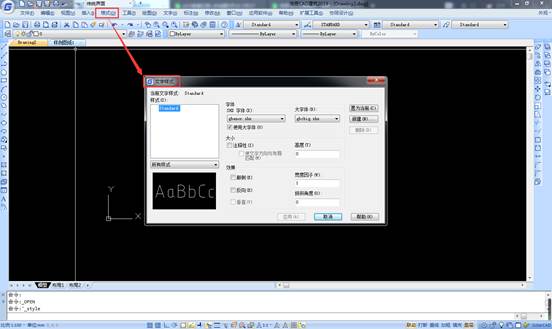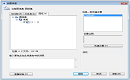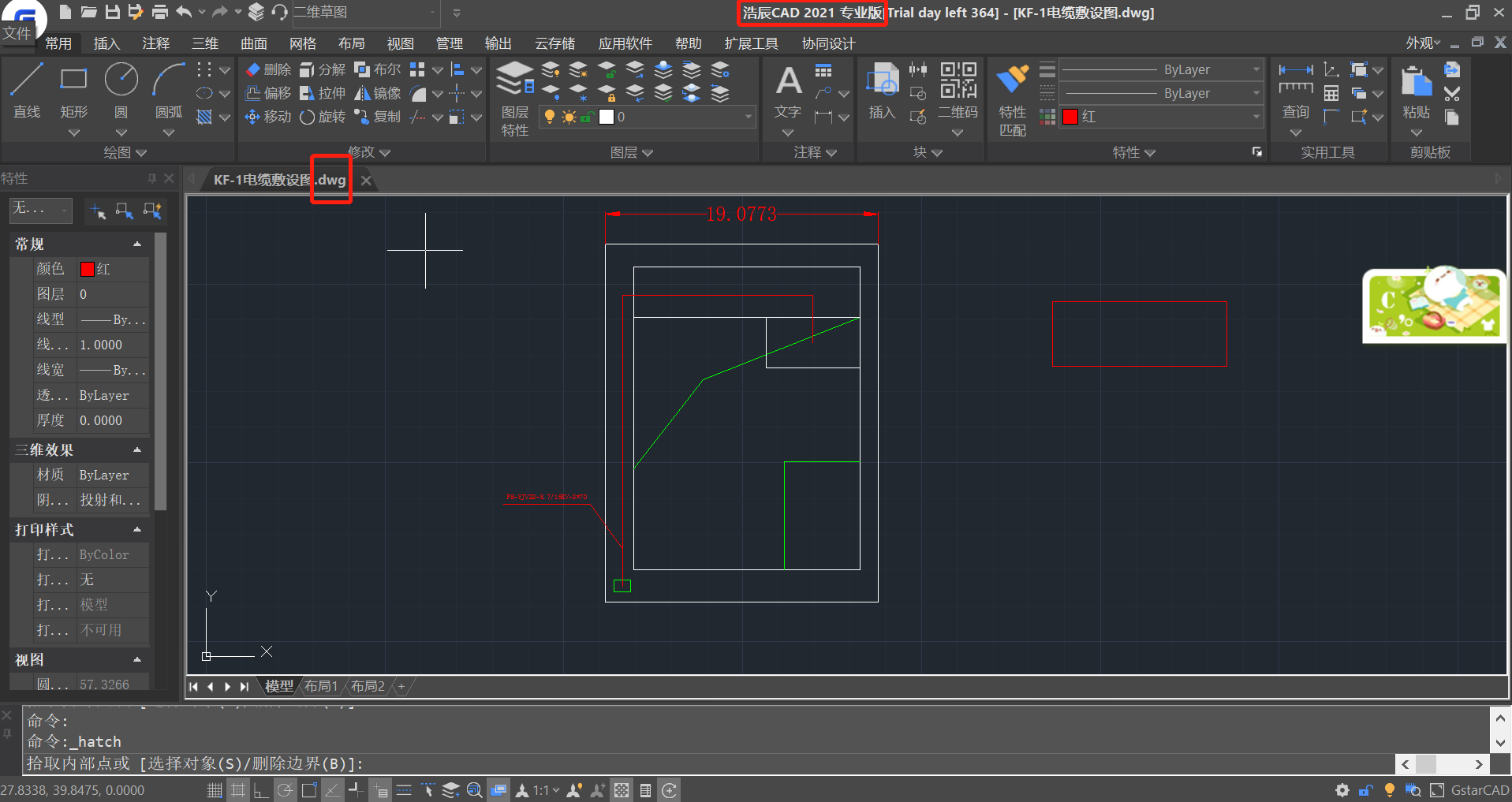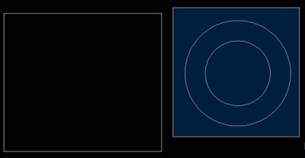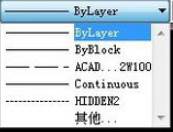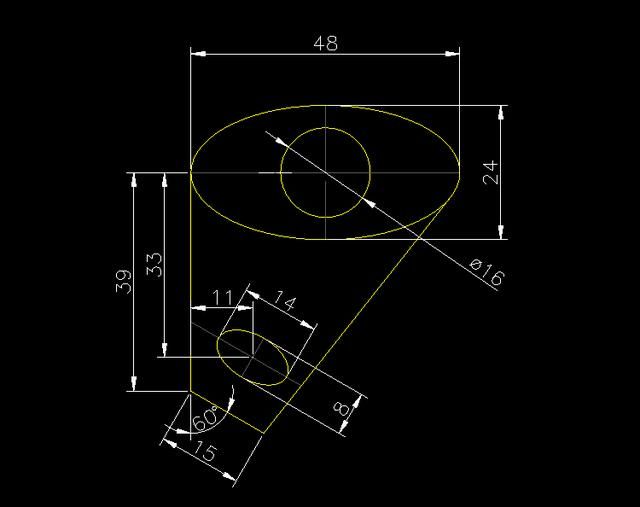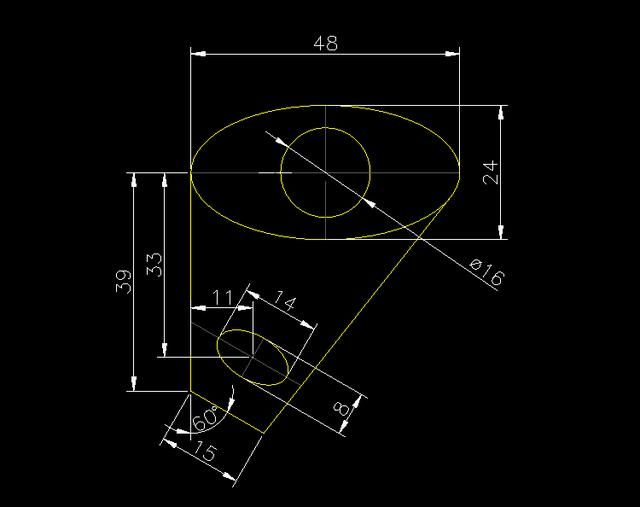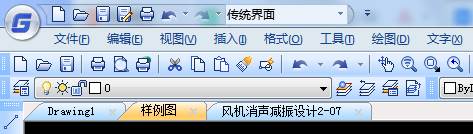當我們在使用
CAD軟件繪制圖紙時,經常會遇到打開圖紙的時候,發現好多的字體顯示為問號,無法正常使用,這是軟件中缺少字體文件的原因。那么,在浩辰CAD中我們該如何解決字體文件缺少的問題呢?今天就為大家簡單介紹下。
一、CAD軟件中文字顯示問號時的處理方法
1. 新建一個文字樣式:這里以浩辰為例講解,其他挼年大致相同。打開工程圖紙,首先是新建一個文字樣式,這樣方便指定字體。點擊格式--文字樣式。
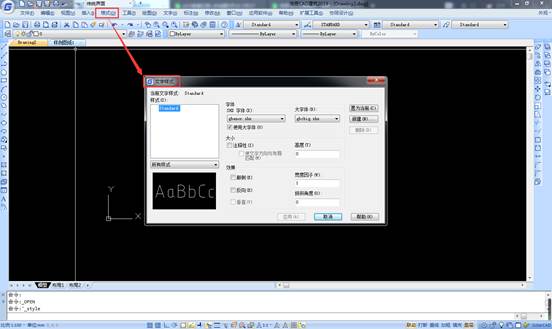
2. 在彈出的“文字樣式”對話框,點擊“新建”,新建一個文字樣式,當然,也可以使用原來的文字樣式,由于默認的文字樣式組合較少,所以新建一個是更好的選擇
3. 要求指定“樣式名”,輸入一個樣式名稱,比如“鋼筋等級”,點擊“確定”
4. 在左邊樣式框,選擇選擇“鋼筋等級”,然后在“字體”中選擇喜歡的,最好選擇一些常用的,不然可能還會有問號顯示,勾選下方的“使用發字體”,然后在右方選擇一個大字體,點擊“應用”,關閉對話框
5. 現在我們要將,點擊它,然后右鍵,選擇“特性”,進入改文字的特性表中,或者使用快捷鍵“ctrl+1”進入。
6. 然后進入特性表,這里需要記住三個重要信息,一個是最上方的“文字”(當然你的可能是其他的,以自己顯示的為準),然后是“圖層”后面的“1526”(這里也是以自己顯示的為準)。點擊一下ESC鍵去掉文字選中。
7. 在命令欄輸入“q”,選擇“qslect”,點擊回車,當然也可以從“工具”--“快速選擇”中調出來。
8. 進入快速選,擇界面,這里選擇剛才記下的三個重要信息,在“對象類型”選擇“文字”,“特性”選擇“圖層”,值選擇“1526”,點擊確定。
9. 這時候,就該將文字圖層的所有對象都選中,在特性對話框,點擊“樣式”后面的到三角形,選擇剛才自定義的文字樣式“鋼筋符號”,就可以看見,字體的問好不見了,然后按ESC退出操作。
10. 這是就完美解決了問號的問題。當然,如果還沒有解決的話,可能是因為特殊字體的原因,因為剛才新建的文字樣式,圖紙讀不出來。而且,如果問好圖層較多,這種方式效率也不是很高,需要重新下載字體安裝到CAD指定的字體文件夾,具體方法可參考另外的一遍教程:CAD里面的字體放在哪個文件夾,下載的CAD字體怎么安裝。
以上就是在浩辰CAD軟件中,當我們我們使用的CAD挼年中,缺少圖紙上的相關字體文件的時候,我們的處理辦法,可以借鑒。今天就誰介紹這么多了。安裝浩辰CAD軟件試試吧。更多CAD教程技巧,可關注浩辰CAD官網進行查看。